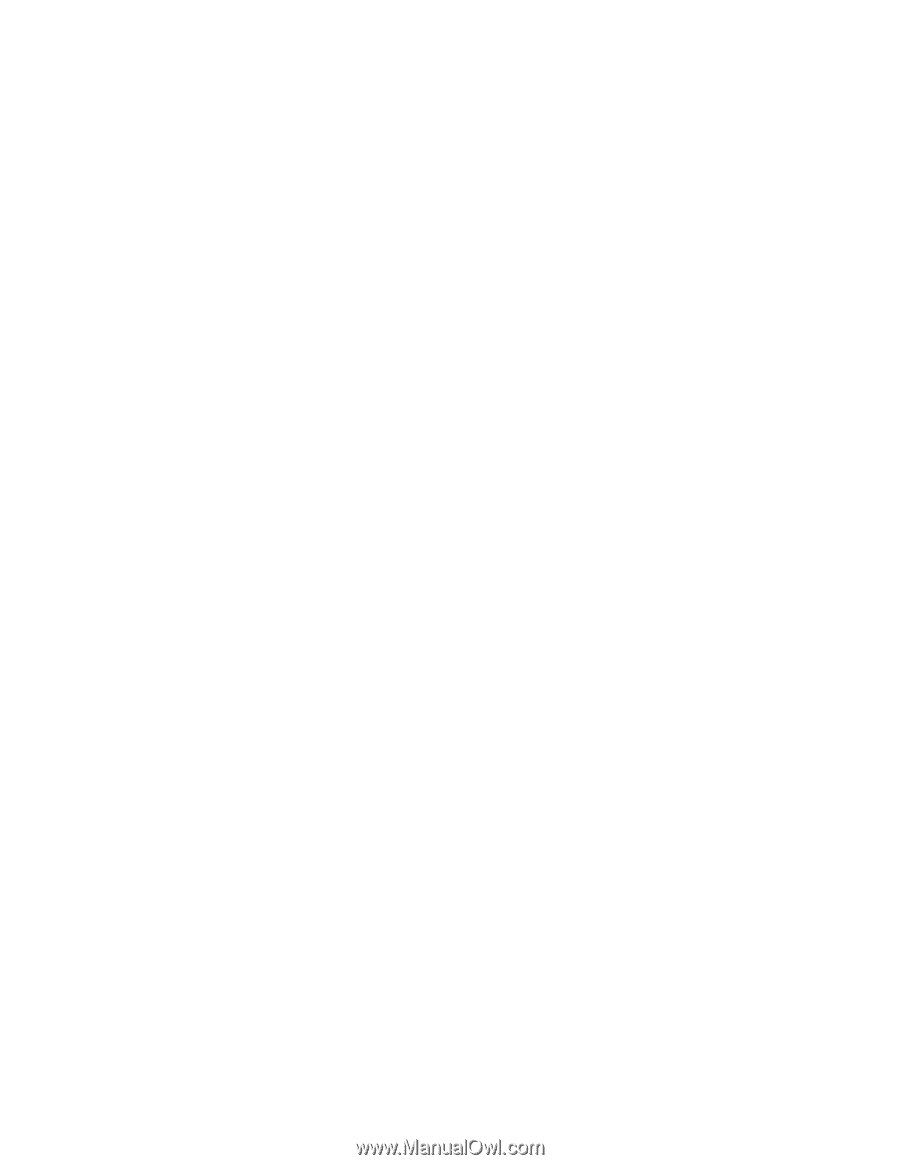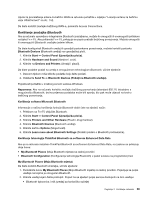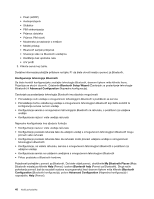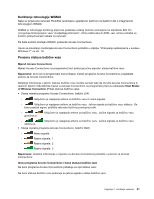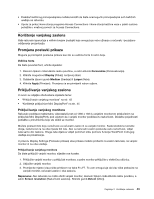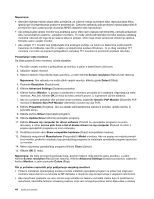Lenovo ThinkPad X1 (Bosnian) User Guide - Page 55
Korištenje značajke, sa softverom Enhanced Data Rate
 |
View all Lenovo ThinkPad X1 manuals
Add to My Manuals
Save this manual to your list of manuals |
Page 55 highlights
Upute za pronalaženje antene za bežični WAN na računalu potražite u odjeljku "Lokacija antena za bežičnu vezu UltraConnect" na str. 152. Da biste koristili značajku bežičnog WAN-a, pokrenite Access Connections. Korištenje značajke Bluetooth Ako je računalo opremljeno integriranim Bluetooth značajkama, možete ih omogućiti ili onemogućiti pritiskom na tipke Fn + F5. Ako pritisnete Fn + F5, prikazuje se popis značajki bežičnog povezivanja. Možete omogućiti ili onemogućiti Bluetooth značajke jednim klikom. Da biste konfigurirali Bluetooth uređaj ili upravljali postavkama povezivanja, možete koristiti postavku Bluetooth Devices (Bluetooth uređaji) na upravljačkoj ploči. 1. Kliknite Start ➙ Control Panel (Upravljačka ploča). 2. Kliknite Hardware and Sound (Hardver i zvuk). 3. Kliknite na Devices and Printers (Uređaji i pisači). Da biste podatke poslali na uređaj s omogućenom tehnologijom Bluetooth, učinite sljedeće: 1. Desnom tipkom miša kliknite podatke koje želite poslati. 2. Odaberite Send To ➙ Bluetooth Devices (Pošalji na Bluetooth uređaje). Pojedinosti potražite u mrežnoj pomoći sustava Windows. Napomena: Ako na računalu koristite značajku bežičnog povezivanja (standard 802.11) istodobno s mogućnošću Bluetooth, brzina prijenosa podataka može biti sporija, što pak može utjecati na brzinu bežičnog povezivanja. Korištenje softvera Microsoft Bluetooth Informacije o načinu korištenja funkcije Bluetooth dobit ćete na sljedeći način: 1. Pritiskom na Fn+F5 uključite Bluetooth. 2. Kliknite Start ➙ Control Panel (Upravljačka ploča). 3. Kliknite Printers and Other Hardware (Pisači i drugi hardver). 4. Kliknite Bluetooth Devices (Bluetooth uređaji). 5. Kliknite karticu Options (Mogućnosti). 6. Kliknite Learn more about Bluetooth Settings (Dodatni podaci o Bluetooth postavkama). Korištenje tehnologije ThinkPad Bluetooth sa softverom Enhanced Data Rate Ako je na računalu instaliran ThinkPad Bluetooth sa softverom Enhanced Data Rate, na zaslonu se prikazuju dvije ikone: • My Bluetooth Places (Moja Bluetooth mjesta) na radnoj površini • Bluetooth Configuration (Konfiguracija tehnologije Bluetooth) u paleti sustava na programskoj traci My Bluetooth Places (Moja Bluetooth mjesta) Da biste koristili Bluetooth značajke, učinite sljedeće: 1. Dvokliknite ikonu My Bluetooth Places (Moja Bluetooth mjesta) na radnoj površini. Pojavljuje se popis uređaja na kojima je omogućen Bluetooth. 2. Kliknite uređaj kojem želite pristupiti. Pojavit će se sljedeći popis servisa dostupnih na tom uređaju: • Bluetooth tipkovnica i miš (uređaji za korisničko sučelje) Poglavlje 2. Korištenje računala 39